Hur man använder fältet för bifogad fil i Airtable
Airtable har blivit populärt som ett mångsidigt produktivitetsverktyg tack vare sina många olika funktioner. Förmågan att ansluta till och integrera med en gränslös mängd data och information är en av Airtables unika styrkor.
Airtable har en imponerande uppsättning funktioner, en av dem är möjligheten att bifoga dokument direkt till enskilda poster i en databas. I det här avsnittet kommer vi att fördjupa oss i nyanserna i Airtables bifogningsfunktion och visa hur man införlivar dess “Attachment”-fält i dina respektive baser.
Vad är Attachment-fältet i Airtable?
Integreringen av Attachment-funktionen i Airtable underlättar direkt koppling av filer till enskilda poster på ett smidigt sätt. Genom att införliva kompletterande material som visuella bilder, dokumentationer, bildpresentationer och kalkylbladsdata effektiviserar detta tillvägagångssätt projekthanteringen genom Airtables plattform genom att ge användarna en effektiv metod för att organisera sina data.
I fältet Bilaga kan du bifoga en mängd olika filer från olika källor, t.ex. din lokala datalagring eller populära molntjänster som Google Drive, OneDrive och Dropbox. Det är dock viktigt att komma ihåg att uppladdade filer inte får överstiga fem gigabyte i storlek.
Filer i vanliga format som PNG- och JPEG-bildfiler, Microsoft Word-dokument, Adobe Photoshop-filer och PDF-filer (Portable Document Format) stöds av Airtable och visas som miniatyrbilder i tabellerna. Dessa miniatyrer kan klickas för att visa en förstorad vy av filen. Mindre konventionella filtyper kommer dock inte att visa en förhandsgranskning, men de förblir tillgängliga via Airtable för interaktionsändamål.
Så här lägger du till fältet “Attachment” i din Airtable-bas
Det finns två enkla tillvägagångssätt för att integrera fältet “Attachment” i din Airtable-bas. Dessa inkluderar att lägga till fältet antingen via en Airtable-vy, t.ex. rutnätsvyn, eller genom att redigera en specifik post i basen.
Lägga till bifogade fält med hjälp av rutnätsvyn
För att expandera rubriksektionen i Airtables rutnätsvy, navigera till det nedre högra hörnet av den övre raden av rubriker. Beroende på dimensionerna på din skärm och det aktuella antalet fält som visas, är det möjligt att ytterligare rullning krävs för att komma åt den här knappen.
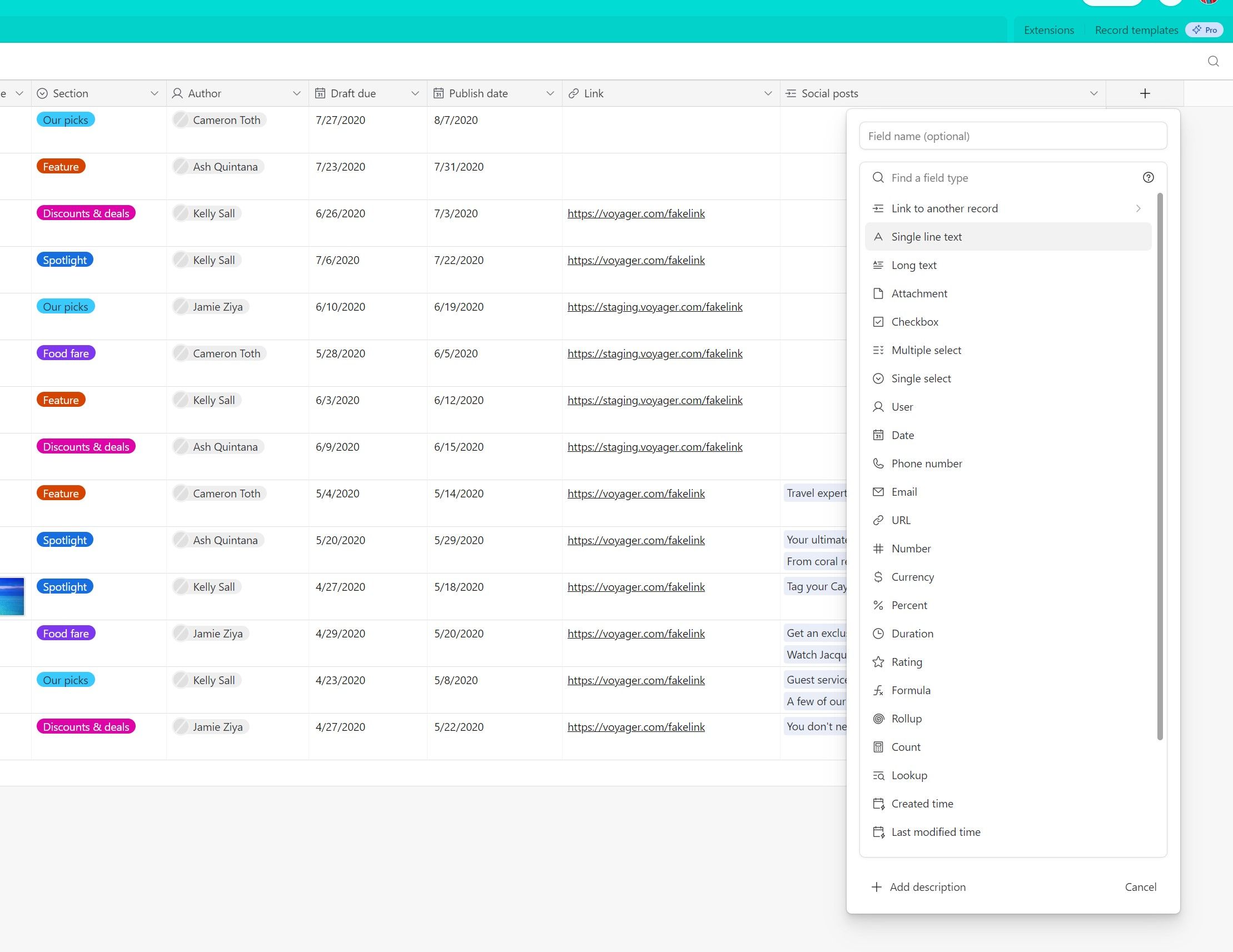
När användaren har valt alternativet “Attachment” i den rullgardinsmeny som visas kan användaren fortsätta att inkludera det önskade bifogade fältet i sin datainsamlingsprocess genom att ange en lämplig etikett och spara konfigurationen.
Lägga till bifogade fält i en post
Följ dessa steg för att lägga till ett bifogat fält i en specifik post i databasen:1. Navigera till den önskade posten genom att öppna den via ditt system eller program.2. Hitta knappen “Lägg till nytt fält” längst ned i postens visningsområde.3. När du klickar på den visas en rullgardinsmeny med olika alternativ för att välja vilken typ av fält du vill lägga till. I listan väljer du “Enradig text”.4. Välj sedan alternativet “Bilaga” bland de tillgängliga alternativen. Denna åtgärd gör det möjligt att skapa en filuppladdningsfunktion för den specifika posten.5. Om tillämpligt, ange en kort titel för det bifogade dokumentet som en etikett för enkel referens. Fortsätt sedan med att spara ändringarna som gjorts i posten.
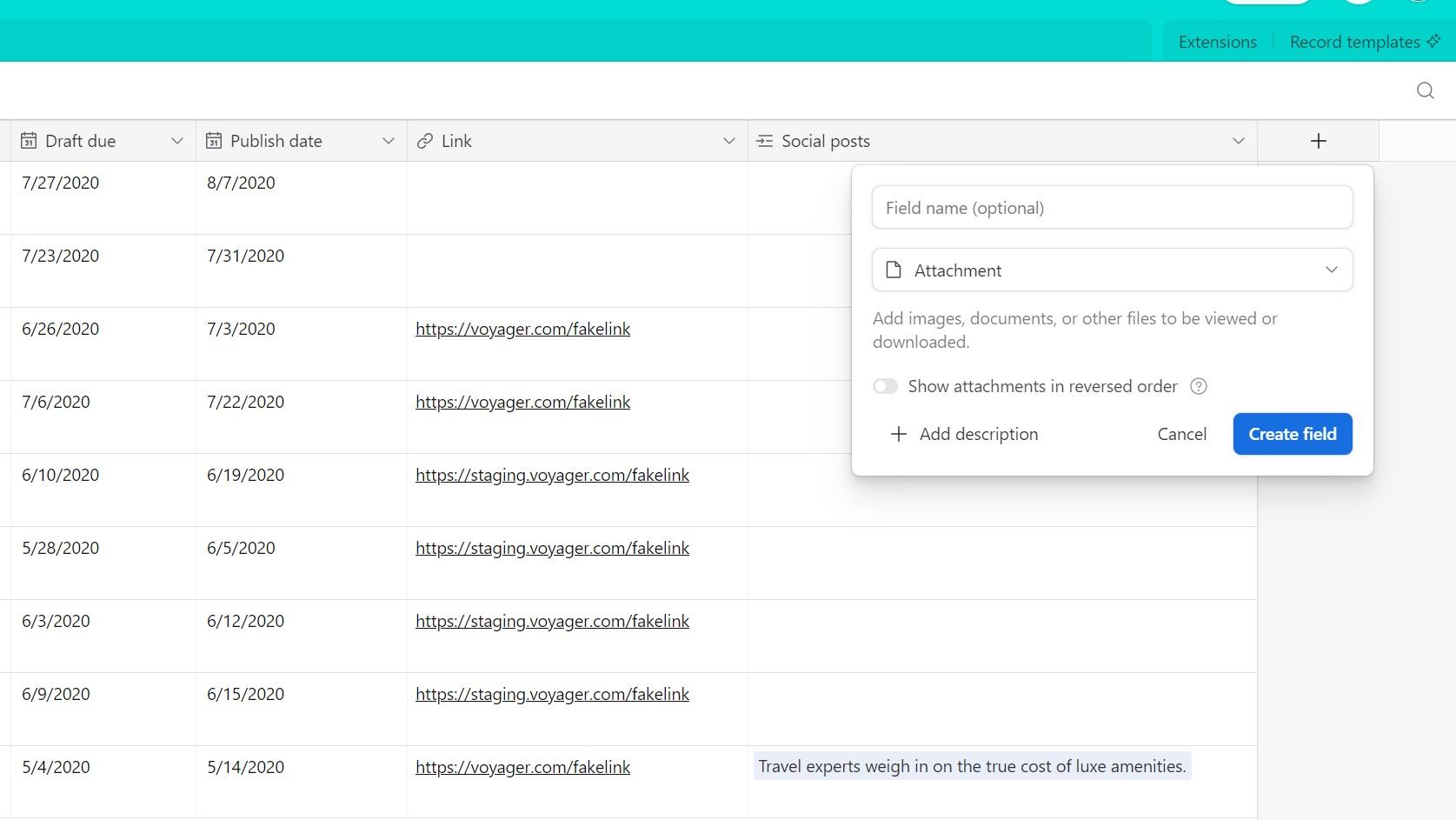
I popup-fönstret för redigeringsfältet finns ett alternativ som kallas “Visa bilagor i omvänd ordning”, som är särskilt användbart när man använder en fördefinierad mall. När denna funktion aktiveras listas nytillkomna filer i början av sekvensen istället för i slutet. Denna funktion har dock varit föråldrad sedan april 2020, och användare måste nu ordna bilagor inom den arkiverade med hjälp av manuell manipulation.
Bifoga en fil med hjälp av fältet Attachment
När fältet “Attachment” har införlivats kan användarna komma åt och manipulera dess innehåll både via Grid-vyn och när de granskar varje post individuellt.
För det första håller du markören över fältet Bilaga som ligger inom motsvarande rad i önskad post; fortsätt sedan genom att klicka på det tillgängliga alternativet som presenteras genom plustecknet som representerar möjligheten att ladda upp en ny fil. Alternativt kan du välja att utföra en dra och släpp-operation från ditt lokala system, där du enkelt kan överföra filer direkt till den angivna cellen genom att helt enkelt placera dem där.
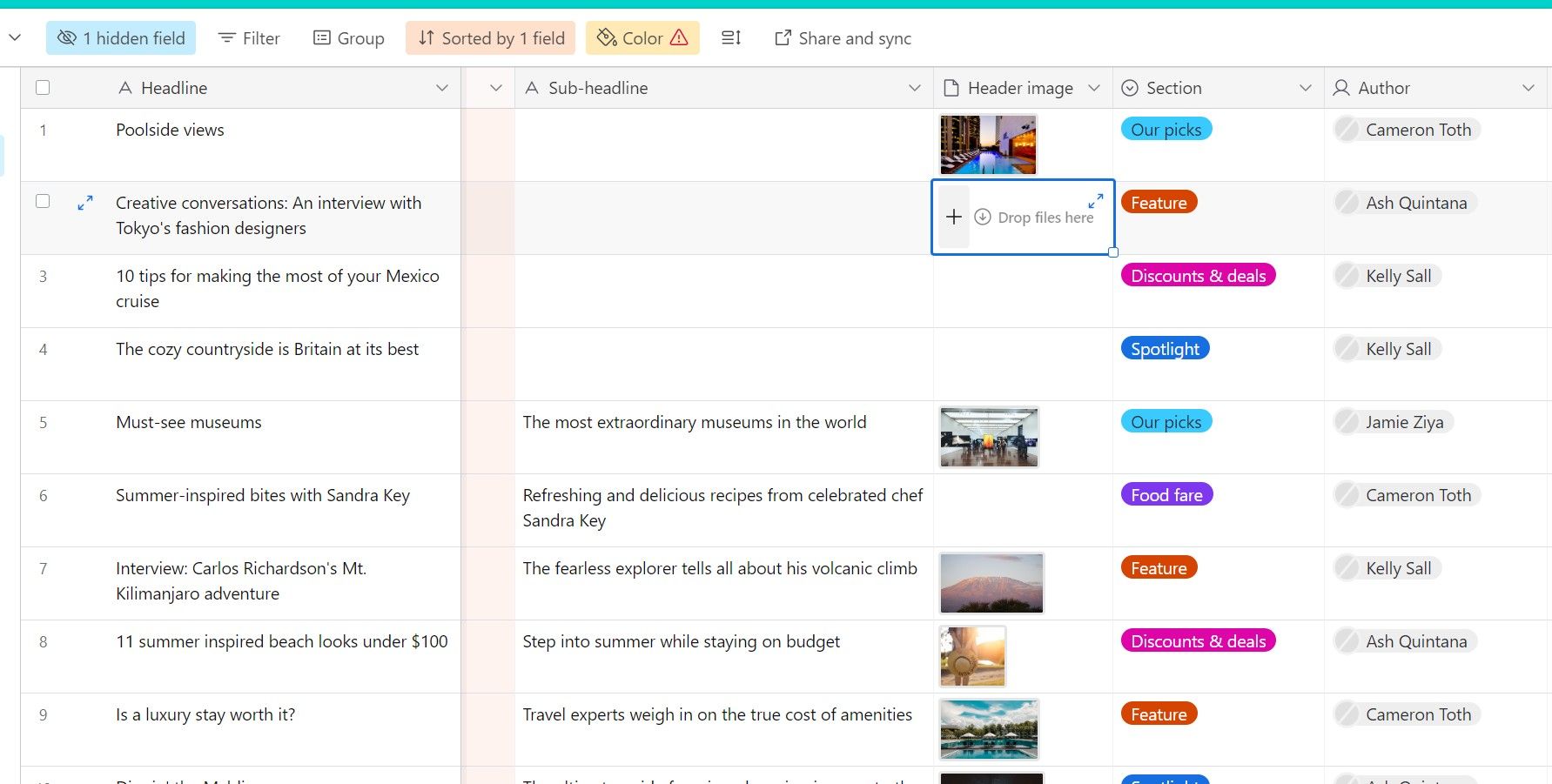
Inom ramen för en databaspost finns ett område som betecknas “Attachment” i form av en stor behållare som visar frasen “Drag files here or browse”. Användaren kan välja att ladda upp filer genom att antingen fysiskt placera dokumenten i denna behållare genom manuell hantering eller klicka på hyperlänken “browse files”, som när den aktiveras ger upphov till ett kompletterande gränssnitt som möjliggör ett bredare urval av alternativ för filval.

Om du klickar på symbolen “\+” bredvid varje rad i Grid View-läget öppnas en ny dialogruta där användaren kan navigera genom sitt filsystem och välja flera filer som ska bifogas i en och samma post. Om du klickar på alternativet “Bläddra i filer” på en enskild posts detaljsida öppnas samma funktion, så att användarna enkelt kan ladda upp olika dokument med hjälp av både dra-och-släpp-funktionalitet och direktval av mappar.
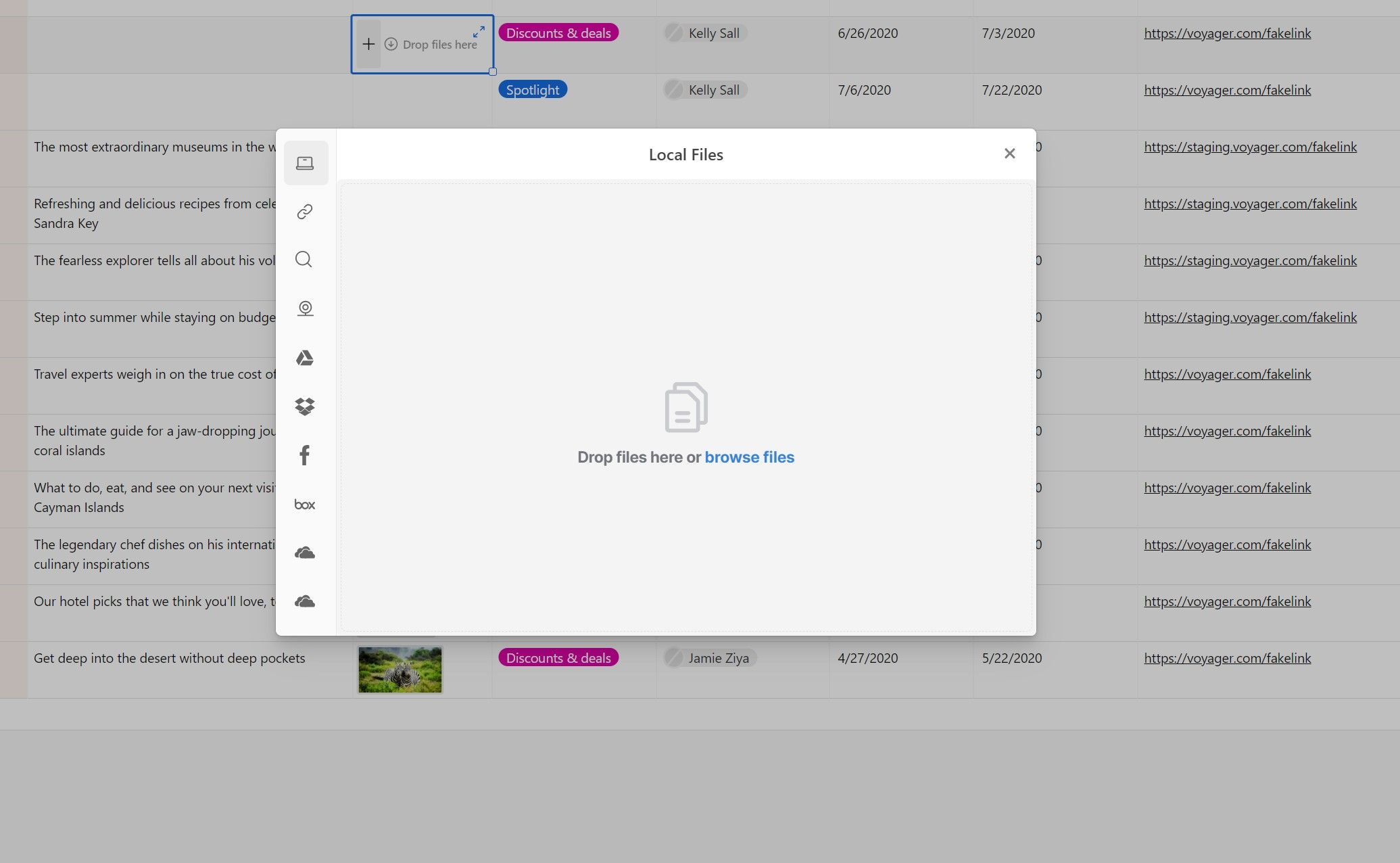
Du kan också välja att hämta en bifogad fil genom att välja ett annat alternativ som presenteras i sidofältet. Med detta alternativ kan du ansluta en fil via en URL eller göra en internetbaserad sökning, ta en bild med enhetens kamera eller införliva dokument som sparats på molnplattformar som Google Drive, OneDrive, Dropbox och Box, tillsammans med fotografier som hämtats från sociala medier som Facebook.
Observera att för att kunna lägga till filer i din Airtable-bas måste du först upprätta en anslutning till respektive tjänst. Följ instruktionerna på skärmen när du klickar på önskad tjänst och bevilja nödvändiga behörigheter när du blir ombedd att göra det.
Anslut enkelt ditt arbetsflöde med Airtable
I dagens digitala arbetsflöden finns det en mängd olika komponenter som måste övervakas, vilket kan göra det svårt att upprätthålla organisationen och skapa länkar mellan ens arbete och relevanta data.
Integreringen av Attachment-fältet i Airtable underlättar sömlös organisation genom att direkt länka relevanta filer med relevanta data som lagras i det omfattande databasnätverket. På så sätt förbättras effektiviteten och produktiviteten samtidigt som alla nödvändiga resurser finns tillgängliga.